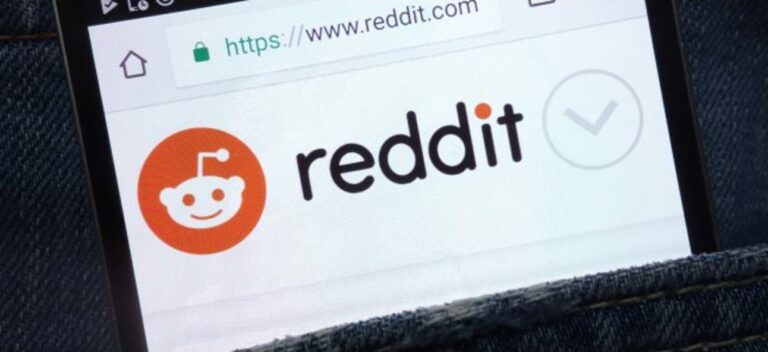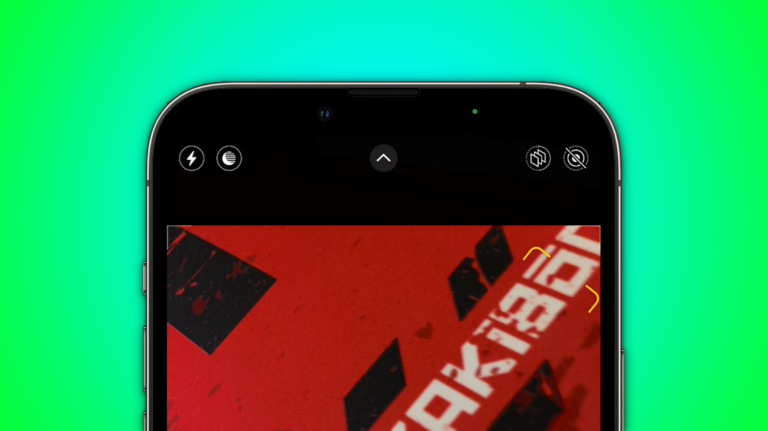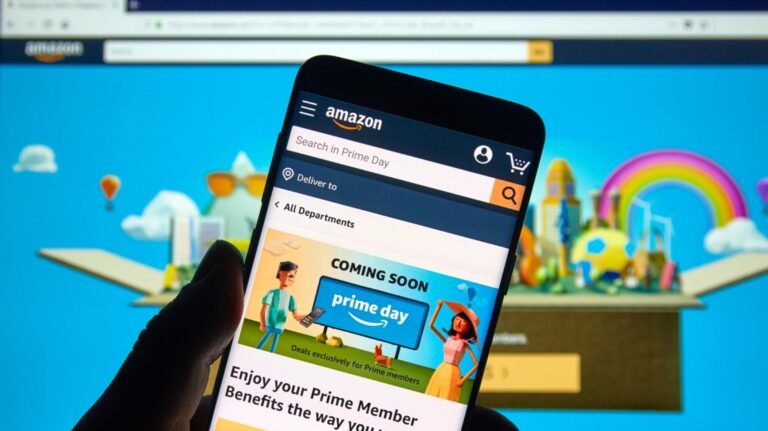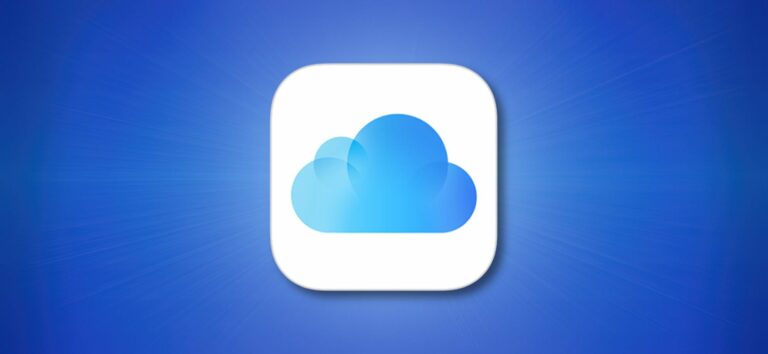Как найти правильный DPI игровой мыши
Какой идеальный DPI? Это частый вопрос, который задают любители шутеров от первого лица. На самом деле, стандартного DPI для игроков не существует, и идеальный DPI для вас – это тот, который вам удобнее всего.
Проще говоря, DPI – это сокращение от «Dots Per Inch», и это измерение, которое определяет, насколько далеко перемещается курсор мыши относительно одного дюйма движения мыши. Это означает, что разрешение 1600 точек на дюйм дает вам перемещение курсора на 1600 точек или пикселей при перемещении мыши на один дюйм.
Программы для Windows, мобильные приложения, игры - ВСЁ БЕСПЛАТНО, в нашем закрытом телеграмм канале - Подписывайтесь:)
Определить идеальный DPI может быть немного сложно, но мы здесь, чтобы помочь вам в ваших поисках.
DPI против EDPI
Иногда знание одного только DPI ненадежно из-за различных настроек оборудования и программного обеспечения. Именно здесь вступает в игру «Эффективное количество точек на дюйм» (EDPI). EDPI – это мера вашей «истинной чувствительности». Благодаря этому вы сможете легко настроить свой DPI или чувствительность в игре независимо от устройства мыши или игры, в которую вы играете.
EDPI является жизненно важным фактором при настройке вашего DPI, поэтому вам следует понять его, прежде чем мы углубимся в технические особенности DPI. В мире компьютерных игр игроки, как правило, сравнивают настройки игрового процесса, особенно чувствительность мыши или DPI, чтобы получить стандартные настройки для разных игр.
Вы можете определить свой EDPI, просто умножив разрешение мыши на чувствительность мыши в игре. Например, если ваша текущая мышь имеет разрешение 400 точек на дюйм и чувствительность в игре 2, ваш EDPI будет 800. Это будет очень похоже на настройку вашей мыши на 800 точек на дюйм и чувствительность в игре на уровне 1.
Очевидно, вы должны сначала найти свой ритм и комфорт, прежде чем определять свой EDPI. Как только вы уверены в настройках мыши, вычислите свой EDPI и используйте его в качестве справочного материала для настройки других игр FPS.
Поиск правильного DPI мыши или чувствительности в игре
Разобравшись в игровом жаргоне, пришло время изучить пошаговый процесс эффективной настройки параметров мыши.
Отключите ускорение мыши
Ускорение мыши улучшает перемещение курсора в зависимости от того, насколько быстро вы перемещаете устройство мыши. Поначалу это может звучать хорошо, но во время игры это может испортить вашу цель, так как вам может быть трудно заблокировать противников, поэтому рекомендуется отключить это.
Поскольку это встроенная функция Windows, вы можете отключить ее с помощью несколько простых шагов.
Найдите свой самый удобный DPI мыши или чувствительность в игре
Следующий шаг в настройке ваших собственных настроек мыши может потребовать ряда внутриигровых экспериментов. Прежде чем отправиться на поле битвы, определите текущий DPI вашей мыши. Большинство игровых мышей оснащены кнопкой DPI, которая позволяет переключаться между различными настройками. Помимо кнопки DPI, некоторые устройства мыши поставляются со специальными программами, которые позволяют пользователям настраивать и определять текущий DPI.
Если на вашей мыши нет программного обеспечения DPI, вы можете использовать Анализатор DPI. Этот онлайн-инструмент поможет вам рассчитать фактический DPI вашей мыши с помощью простых конфигураций и шагов, указанных на веб-сайте.

Как только вы определите свой текущий DPI, перейдите в тренировочный режим вашей любимой игры FPS и попробуйте каждое движение мыши. Если вам неудобно чувствительность, отрегулируйте DPI или чувствительность в игре соответственно, пока не найдете наиболее желаемые настройки. Теперь обратите внимание на эти настройки для вычисления вашей «истинной чувствительности».
Рассчитайте свой текущий EDPI
Имея уже записанный текущий DPI и чувствительность в игре, вычислите EDPI, используя формулу, упомянутую ранее, которая представляет собой умножение DPI на чувствительность в игре. Теперь вы можете использовать EDPI, чтобы легко регулировать чувствительность на всех устройствах и в играх FPS.
Измените настройки в соответствии с вашим EDPI
Если вы знаете свой EDPI, вам больше не нужно беспокоиться об экспериментах с настройками чувствительности при смене мыши или переключении между любимыми играми FPS.
Однако, если вам утомительно выполнять простую математику, вы можете найти в Интернете различные калькуляторы чувствительности мыши, как и Aiming.Pro. Этот инструмент может преобразовать вашу чувствительность мыши из игры FPS в другую.

Поиск профессиональных настроек
Если вы не уверены в своей настройке, вам может быть полезно найти известных игроков в киберспорте и использовать их конфигурации мыши. Вы можете найти настройки DPI, которые лучшие игроки в киберспорт используют в таких играх, как Fortnite, Valorant и других, на ProSettings.
Несмотря на то, что у большинства этих геймеров общий DPI составляет 400 или 800, вы обнаружите, что истинная чувствительность и EDPI варьируются от игрока к игроку.
Повышение чувствительности мыши
Лучшая настройка чувствительности мыши, позволяющая добиться хороших результатов в любой игре FPS, определяется путем тщательного экспериментирования. Но да, вы можете основывать это на конфигурациях профессионалов.
При настройке параметров следует учитывать, как частота кадров влияет на игры.
Программы для Windows, мобильные приложения, игры - ВСЁ БЕСПЛАТНО, в нашем закрытом телеграмм канале - Подписывайтесь:)